Inhaltsverzeichnis
GoPro Kameras werden heutzutage immer mehr beliebt, besonders beim Surfen, Motorsport, Jet-Skifahren und anderen Sportevents. Die Hero Serien unterstützt auch die hochauflösenden Videos aufzunehmen (4K und 8K). Aber bei der Nutzung werden Benutzer auch manchmal von der Beschädigung der Videos betroffen sein. Die Gründe für die Korruption sind vielfältig, z.B., Virenangriff, unerwartetes Herunterfahren, Unterbrechen während der Übertragung, andere falsche Vorgänge.
Wenn Sie auch auf das Problem gestoßen sind, können Sie in diesem Artikel die Lösungen erfahren. Um die Beschädigung zu reparieren haben wir 3 effektive Methoden für Sie gesammelt.
- EaseUS Data Recovery Wizard
- VLC
- GoPro SOS
Methode 1. Videos durch eine Reparatursoftware wiederherstellen
EaseUS Data Recovery Wizard ist eine professionelle Datenrettungssoftware. Falls Ihre Fotos und Videos defekt oder verloren sind, wenden Sie sich an dieser Software. Mit nur einigen Klicks können Sie die defekten GoPro Videos reparieren. Jetzt laden Sie die Software herunter und starten Sie Wiederherstellung wie folgt.
Schritt 1. Schließen Sie zuerst die Karte an den Computer an. Dann starten Sie EaseUS Data Recovery Wizard und wählen Sie die Karte, den Sie wiederherstellen wollen. Anschließend ein Klick auf den "Scan" Button.

Schritt 2. Nach dem Scan werden alle Daten im Verzeichnisbaum auf der linken Seite aufgelistet, die Sie in der Vorschau betrachten können. Filtern Sie nach konkreten Datentypen oder suchen Sie den Dateinamen direkt. Sollten Sie keine gewünschte Dateien finden, probieren Sie „RAW“ Ordner.

Schritt 3. Wenn Sie die gewünschte Dateien ausgewählt haben, klicken Sie auf "Wiederherstellen". Es empfiehlt sich, alle wiederhergestellten Dateien auf einer anderen Festplatte speichern, um zu vermeiden, dass durch einen Fehler die Daten doch noch überschrieben werden können.
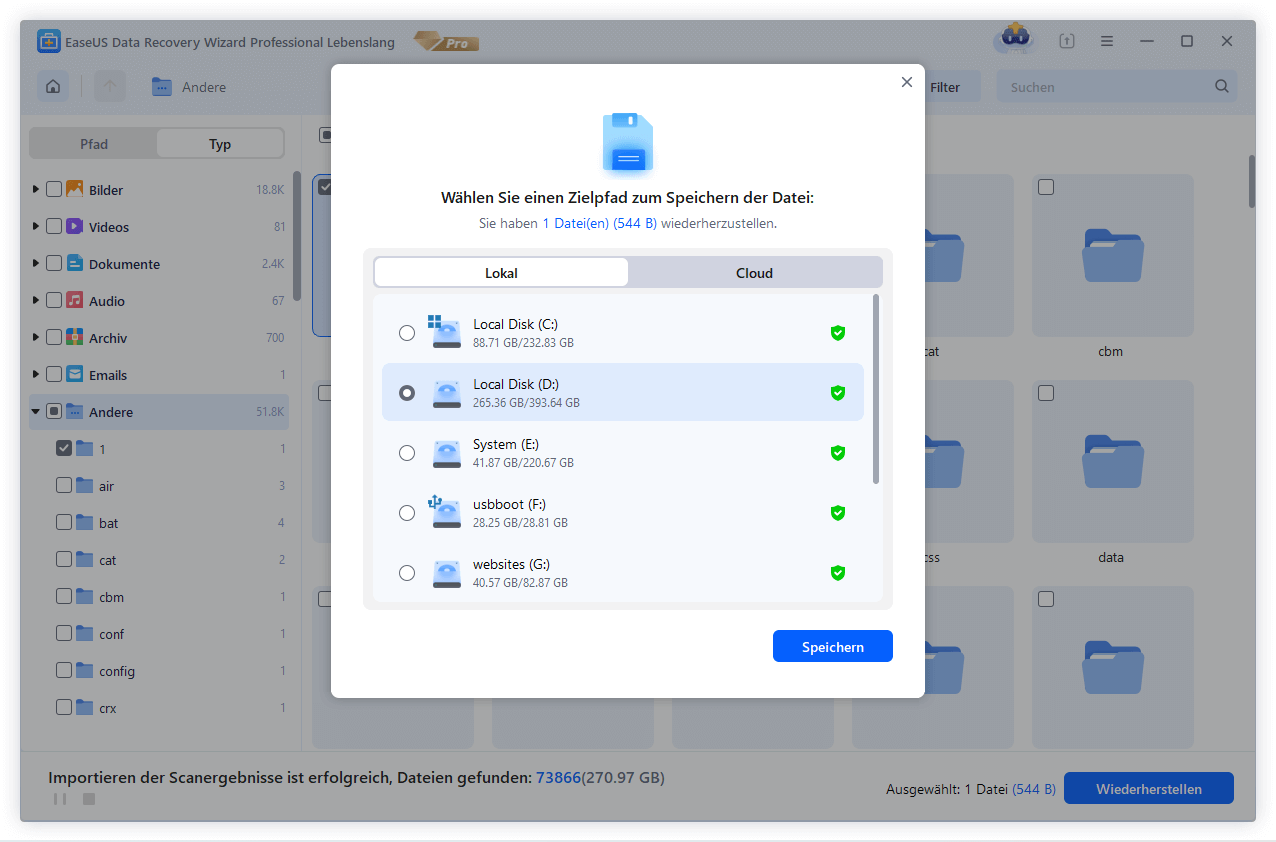
- Neben der Wiederherstellung von Videos unterstützt EaseUS Data Recovery Wizard viele andere Datentypen wie Bilder, Dokumente, PSD und mehr. Wenn Sie aus Versehen Bilder auf der Kamera verloeren haben, können Sie die EaseUS Datenrettungssoftware verwenden und gelöschte Bilder wiederherstellen.
Methode 2. Videos mit VLC reparieren
VLC ist ein kostenloser und leistungsstarker Media Player. Das Programm hat eine Funktion „Konvertieren oder Speichern“. Das Feature bietet Ihnen Möglichkeiten, das defekte MP4 Video beim Konvertieren zu anderen Formaten wie AVI zu reparieren.
Schritt 1. Schließen Sie die GoPro SD-Karte an den Computer an und öffnen Sie VLC. Wählen Sie die Option „Konvertieren oder Speichern“.
Schritt 2. Klicken Sie auf „Eingabedateien oder -Streams hinzufügen“. Wählen Sie das beschädigte Video und klicken Sie auf „Konvertieren oder Speichern“.
Schritt 3. Stellen Sie den neuen Codec für das Video und den Speicherpfad ein. Klicken Sie auf „Start“, um diesen Vorgang durchzuführen.
Danach überprüfen Sie, ob das Video richtig abgespielt werden kann.
Methode 3. Defekte Videos mit GoPro SOS reparieren
GoPro SOS ist ein eingebautes Tool in GoPro Kameras. Auch wenn das Tool nicht jedes Mal funktioniert, bietet es Ihnen auch Möglichkeiten, Ihre defekten Videos zu reparieren.
Für GoPro Hero Serien
Schritt 1. Schalten Sie die Kamera aus. Ziehen Sie die SD-Karte und die Akku aus.
Schritt 2. Legen Sie die Akku ein und schalten Sie die SD-Karte ein.
Schritt 3. Legen Sie die SD-Karte ein und warten Sie, bis das Wiederherstellungs-Symbol angezeigt wird. Oder drücken Sie eine beliebige Taste, um die Reparatur der beschädigten Videos zu reparieren.
Für GoPro Hero Sessions
Schritt 1. Schalten Sie die Kamera aus. Ziehen Sie die SD-Karte aus.
Schritt 2. Schalten Sie die Kamera ein und legen Sie die SD-Karte ein.
Das SOS Tool wird automatisch scannen und die Dateien auf der SD-Karte reparieren.
Für Hero, Hero+
Schritt 1. Schalten Sie die Kamera aus. Ziehen Sie die SD-Karte und die Akku aus.
Schritt 2. Legen Sie die Akku ein und schalten Sie die SD-Karte ein.
Schritt 3. Wenn das Wiederherstellungs-Symbol angezeigt wird, drücken Sie irgend eine Taste, um die beschädigten Dateien auf der SD-Karte zu reparieren.
Tipps, um Ihre GoPro Videos zu schützen
Nachdem wir drei effektive Lösungen für die Reparatur angeboten haben, wollen wir Ihnen auch einige praktische Tipps geben. Damit können Sie die Video-Dateien besser schützen.
1. GoPro Videos regelmäßig sichern
Die beste Methode für den Schutz ist die Sicherungskopien. Wenn die SD-Karte beschädigt oder Sie auf die anderen schwerwiegenden Probleme gestoßen sind, können Sie die verlorenen Videos und Fotos direkt von den Sicherungen wiederherstellen. Das ist einfach und schnell.
2. Viren und Spyware auf PC und Kamera entfernen
Der Virenangriff ist auch ein Hauptgrund für den Datenverlust. Nach dem Angriff sollten Sie so schnell wie möglich die Malware und die Viren entfernen. Schließen Sie die Kamera an den PC an und überprüfen Sie das Gerät mit einer Anti-Virus Software.
3. Beschädigte Speicherkarte reparieren
Wenn Ihre Speicherkarte beschädigt oder nicht von dem PC erkannt wird, stoppen Sie zuerst. die Speicherkarte weiter zu benutzen, und schließen Sie die Karte an den Computer an. Machen Sie sich keine Sorgen. Wir haben einige Lösungen gesammelt, um die beschädigte SD-Karte zu reparieren. Klicken Sie auf den Link und erfahren Sie die effektiven Methoden für die Reparatur einer SD-Karte.
4. Unterbrechen Sie den Transfersvorgang nicht
Während Sie Dateien von der Kamera auf den PC übertragen, sollte die Verbindung immer stabil und nicht unterbrochen geworden sein. Sonst werden die übertragene Videos und Fotos möglicherweise verloren gehen.
War diese Seite hilfreich?
-
Markus verfügt über 10+ Jahre Praxiserfahrung in Datenwiederherstellung, Festplatten-/Partitionsverwaltung und Multimedia-Technologien. Er beherrscht die Kunst, komplexe Probleme zu vereinfachen und effiziente Lösungsanleitungen zu erstellen. Privat liebt er Filme, Reisen und kulinarische Genüsse. …

20+
Jahre Erfahrung

160+
Länder und Regionen

72 Millionen+
Downloads

4.7 +
Trustpilot Bewertung
TOP 2 in Recovery-Tools
"Easeus Data Recovery Wizard kann die letzte Möglichkeit sein, gelöschte Daten wiederherzustellen und ist dabei sogar kostenlos."

EaseUS Data Recovery Wizard
Leistungsstarke Datenrettungssoftware zur Wiederherstellung von Dateien in fast allen Datenverlustszenarien unter Windows und Mac.
100% Sauber
Top 10 Artikel
-
 Gelöschte Dateien wiederherstellen
Gelöschte Dateien wiederherstellen
-
 USB-Stick wiederherstellen
USB-Stick wiederherstellen
-
 SD-Karte reparieren
SD-Karte reparieren
-
 Papierkorb wiederherstellen
Papierkorb wiederherstellen
-
 Festplatte wiederherstellen
Festplatte wiederherstellen
-
 USB wird nicht erkannt
USB wird nicht erkannt
-
 RAW in NTFS umwandeln
RAW in NTFS umwandeln
-
 Gelöschte Fotos wiederherstellen
Gelöschte Fotos wiederherstellen
-
 Word-Dokument wiederherstellen
Word-Dokument wiederherstellen
-
 Excel-Dokument wiederherstellen
Excel-Dokument wiederherstellen
 September 15,2025
September 15,2025



